כשמדובר ביצירה, עריכה ותרשימיםמסמכים, מיקרוסופט וורד בולטת תמיד בין מעבדי התמלילים הזמינים שם, אך ישנן הרבה תכונות ב- Word שעלינו בהן יותר מדי סיבה טובה, Word מחקר הוא אחד מהם. בזמן כתיבת מסמכים ב- Word, לפעמים עלינו לחפש כמה מונחים, ביטויים, מושגים וכו 'כדי להשלים את תוכן המסמך שלנו, לשם כך אנו בדרך כלל מתחילים לחפש באינטרנט, ולא להשתמש בתכונה המהותית המדהימה הזו.
תכונת המחקר מאפשרת לך לחפשכל מה שאתה רוצה מתחת לחלון זה. אינך צריך ללכת למקום אחר כדי להציג ביטוי נוסף על תוכן המסמך הרצוי. זה בהחלט הוליד את המימד החדש של חקר מונחים, מילים, מושגים וכו '. הוא כולל בעיקר שירותים בולטים למטרות מחקר; אנרטה, בינג, HighBeam וכו '.
ראשית, הפעל את Word 2010 ופתח מסמך עליו ברצונך לחקור נושא רצוי. עכשיו נווט אל סקירה לחץ על הלשונית ולחץ מחקר, כפי שמוצג בתצלום המסך למטה.

בלחיצה, חלון המחקר ייפתח בסרגל הצד הימני ומספק שפע של אפשרויות. לחץ על הכפתור הנפתח ובחר בכל אפשרות להתחיל עם החיפוש שלך, יש שלוש קטגוריות בסך הכל; כל ספרי העיון, כל אתרי המחקר, ו כל האתרים העסקיים והפיננסיים. תחת כל קטגוריה תוכלו למצוא מספר אתרים מועדפים מאוד בהם תוכלו להשתמש למטרות מחקר.
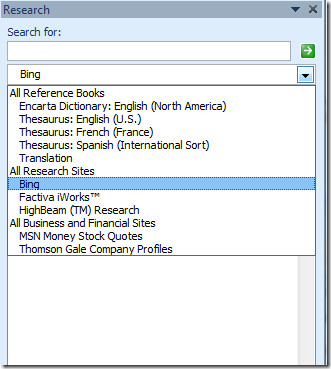
לדוגמה, אם ברצונך לחפש מילה במילון אנקרטה או לתרגם מילה לשפה אחרת, אתה רק צריך לבחור את האפשרויות המתאימות ולספק מילת מפתח לחיפוש.
תוך כדי כתיבה, עלינו לחפש אחר המילה המתאימה הבנה בתוך צרפתית, לשם כך נספק לו מילת מפתח לחיפוש. מבין האפשרויות הנפתחות, בחר תרגום ופשוט הקש Enter ב מקלדת. תחת תרגום בתיבה, בחר את השפה שאליה תרצה לתרגם.
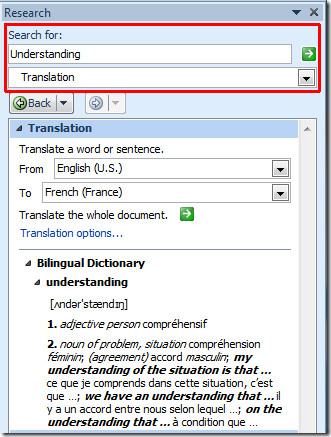
כעת אם ברצוננו לבדוק את המילה, המונח או הביטוי הספציפיים בקטגוריה ספציפית, בחרו בקטגוריה והקש Enter. זה יציג את כל התוצאות מקטגוריות המשנה הבסיסיות.
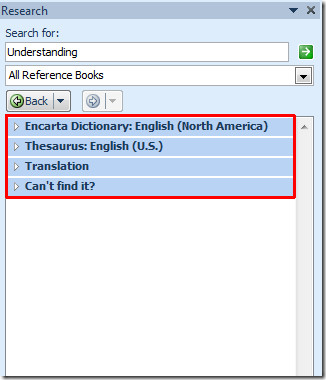
עם הרחבת תת-קטגוריה ספציפית, הוא יציג את פרטי מילת המפתח לחיפוש. כפי שאתה יכול לראות שהרחבנו את תת הקטגוריה מילון אנקרטה.
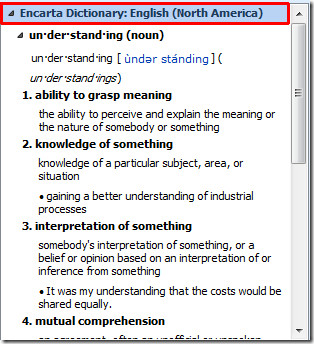
פשוט בחר קטגוריה אחרת, מחקר אתרים מהרשימה ובדקו את התוצאות, אנו מחפשים מילות מפתח לפי כל רלוונטיות מחקר HighBeam.
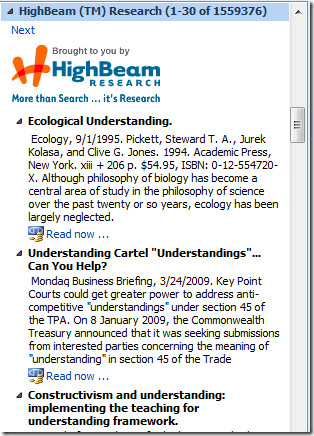
אם בכל נקודת זמן תרצה לנווט בתוצאות החיפוש, מ- חזור אפשרויותלחץ על על הרצוי.
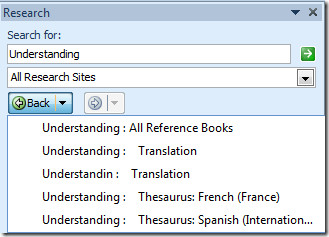
לסינון לחפש תוצאות שתמיד תוכלו ללכת אליהן אפשרויות מחקר בתחתית חלונית המחקר.
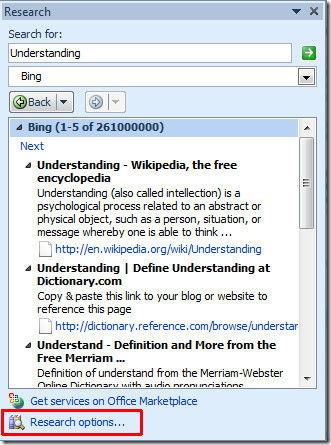
בלחיצה, זה יעלה דו-שיח אפשרויות מחקר, אתה יכול להוסיף שירותים חדשים למטרות מחקר, פשוט הפעל את השירות הרצוי ולחץ על אישור. אם אתה רוצה למנוע מקטינים מפורשות כלשהיאתה יכול להחיל מנעול הורים על ידי לחיצה על כפתור בקרת הורים בתחתית הדו-שיח. להוספת שירות שישמש למחקר, לחץ על הוסף שירותים.
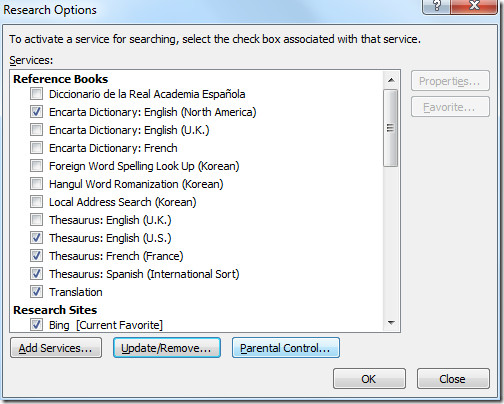
בלחיצה על בקרת הורים, תגיע לדו-שיח הראשי בו תוכל לאפשר את שתי האפשרויות ופשוט להזין משפט-סיסמה כדי למנוע חיפוש אחר מילות מפתח המובילות לתוכן מפורש כלשהו.

לרכישת שירותים נוספים, לחץ על קבל שירותים בשוק Office.

זה יפתח את דף האינטרנט של שירותי מיקרוסופט, כך שתוכל להוסיף שירותים נוספים.
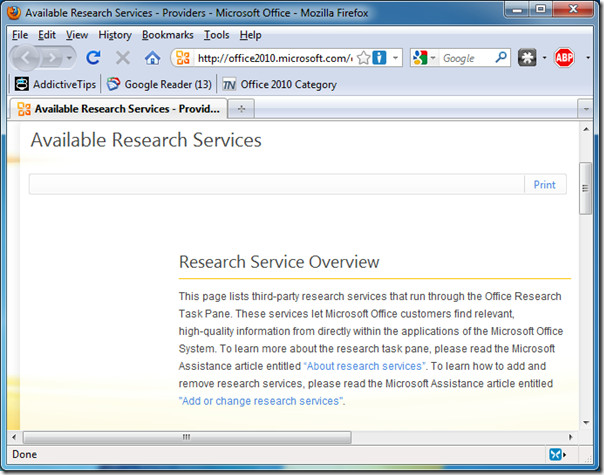
תוכל גם לבדוק מדריכים שנסקרו בעבר בנושא שימוש במשוואת מתמטיקה ב- Word 2010 וכיצד להוסיף מילון ב- Word 2010.













הערות